Accélérer LibreOffice : comment améliorer les performances

Vous trouvez LibreOffice trop lent ? Activez le démarrage rapide et désactivez Java pour accélérer le chargement de la suite bureautique. Et utilisez d'autres fonctions pour optimiser l'affichage et les calculs complexes.
LibreOffice est souvent critiqué pour sa lenteur, notamment au chargement. Certes, sur un PC dernier cri équipé d'un SSD et d'un processeur performant, la suite bureautique se lance en seulement quelques secondes. Mais sur un ordinateur plus ancien doté d'un simple disque dur, le temps requis pour démarrer l'application s'avère assez long – sans compter celui lié au chargement des documents. Il faut dire que la suite est relativement lourde, son installation "pesant" près de 650 Mo…
À chaque nouvelle version majeure, les développeurs de LibreOffice améliorent la vitesse de fonctionnement de la suite bureautique, ainsi que le temps nécessaire au chargement et à l'enregistrement des fichiers. Mais le lancement de l'application elle-même demeure long.
Heureusement, il existe des réglages permettant d'accélérer notablement le lancement de LibreOffice. Et aussi des fonctions améliorant le fonctionnement de l'application, à la fois pour l'affichage et les calculs. Encore faut-il les connaître !
Notez que les réglages présentés dans cette fiche ne concernent que la version Windows de LibreOffice 7.0, la version macOS n'offrant pas tout à fait les mêmes fonctions, même si certaines sont simplement rangées ailleurs.
Réduire le temps de chargement de LibreOffice
Pourquoi LibreOffice 7.0 met-il autant de temps à s'ouvrir, alors que Miscrosoft Office se lance quasi instantanément ? C'est parce qu'Office utilise une astuce, en se préchargeant en mémoire vive au démarrage de l'ordinateur. Bonne nouvelle, cette technique est aussi disponible sous LibreOffice. Il suffit de simplement l'activer !
-
Pour activer le démarrage rapide de LibreOffice, lancez un des modules de la suite, par exemple le traitement de texte Writer.
-
Ouvrez le menu Outils, et sélectionnez Options.
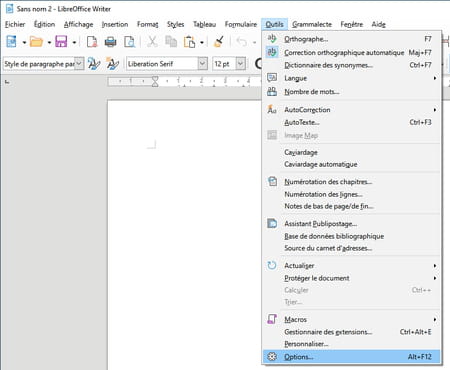
-
Dans la colonne de gauche, ouvrez la section LibreOffice, puis choisissez la rubrique Général.
-
Cochez la case Charger LibreOffice lors du démarrage du système dans la partie Démarrage rapide de LibreOffice.
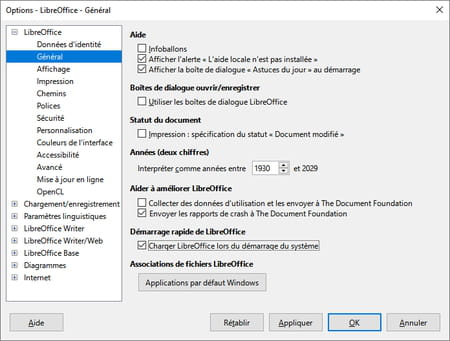
-
Quittez et relancez LibreOffice. Si vous le souhaitez, fermez et relancez Windows pour constater la différence.
Quand le chargement rapide est activé, une nouvelle icône apparaît à droite de la barre des tâches de Windows. Elle signale que l'application restera chargée en mémoire en permanence, même lorsqu'aucune fenêtre de LibreOffice n'est ouverte.
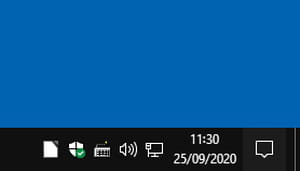
-
Un clic avec le bouton de gauche de la souris sur cette icône permet d'afficher le lanceur de LibreOffice.
-
Un clic avec le bouton de droite affiche un menu permettant d'ouvrir directement le module souhaité ou un document existant. Il permet aussi également de désactiver le démarrage rapide.

Il peut arriver malheureusement – mais de plus en plus rarement – que LibreOffice dysfonctionne. Le démarrage rapide empêche alors de relancer l'application afin de repartir sur de bonnes bases. Il faut alors forcer LibreOffice à quitter en utilisant le Gestionnaire de tâches de Windows.
-
Si LibreOffice est "planté", cliquez avec le bouton droit de la souris sur un espace vide de la barre des tâches, puis sur Gestionnaire des tâches.
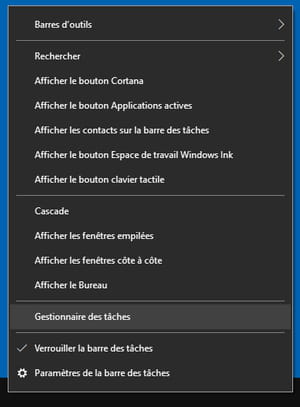
-
Si le Gestionnaire des tâches s'affiche en mode compact, cliquez sur Plus de détails pour le passer en mode complet.
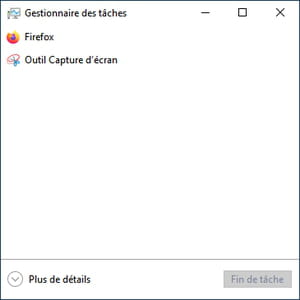
-
Dans l'onglet Processus, trouvez la tâche LibreOffice principale. C'est celle qui consomme le plus de mémoire.
-
Cliquez avec le bouton droit sur son nom, puis sur Fin de tâche dans le menu contextuel. L'application est alors stoppée "en force". Vous pouvez ensuite la relancer normalement et proprement.
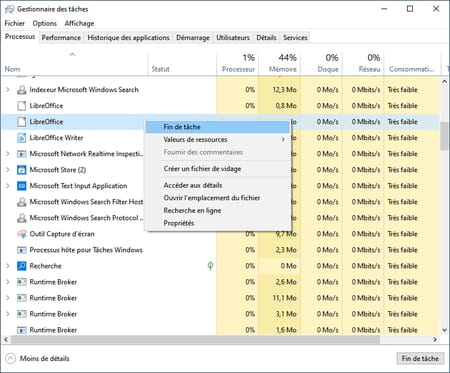
Désactiver Java dans LibreOffice
Certaines fonctionnalités de LibreOffice nécessitent la présence de Java. Nous avons dédié une fiche pratique à ce sujet, avec des explications qui vous permettront de télécharger et d'installer une version gratuite de Java, puis de l'activer sous LibreOffice 7.0.
Malheureusement, si vous disposez d'une machine lente, vous remarquerez que la présence de Java allonge le temps de chargement de la suite bureautique. La solution consiste à n'activer Java que lorsque c'est nécessaire.
-
Pour cela, lancez un des modules de LibreOffice – Writer, par exemple –, cliquez sur le menu Outils puis sur Options.
-
Rendez-vous dans la rubrique Avancé de la section LibreOffice. L'environnement Java est dans notre cas détecté et utilisé.
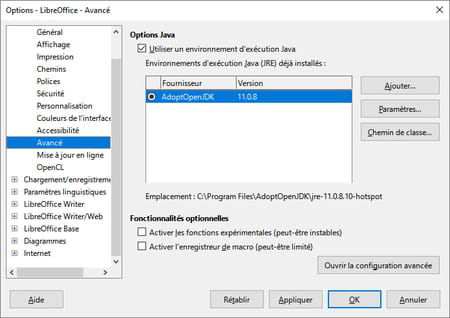
-
Décochez tout simplement la case Utiliser un environnement d'exécution Java et cliquez sur OK.
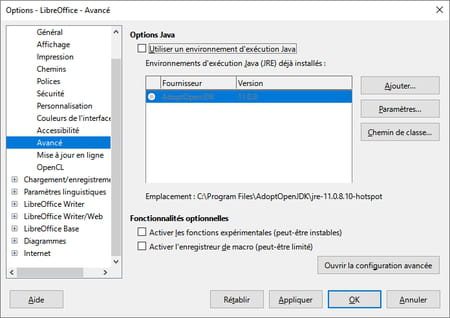
-
Relancez LibreOffice pour constater la différence. Le gain sera sensible sur les machines lentes, mais restera anecdotique sur les PC puissants.
-
Si vous utilisez une fonction nécessitant Java, LibreOffice vous proposera de le réactiver, sans qu'il soit nécessaire de relancer le logiciel. Il vous faudra toutefois le désactiver à nouveau manuellement par la suite.
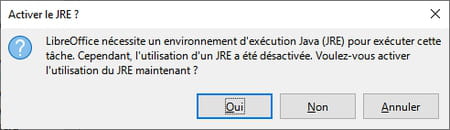
Accélérer l'affichage dans LibreOffice avec Skia
LibreOffice est capable d'utiliser l'accélération matérielle apportée par le circuit graphique de l'ordinateur. Avec LibreOffice 7.0, la bibliothèque de rendu 2D Skia est utilisée par défaut sous Windows. Une valeur sure, employée au cœur des navigateurs Web Google Chrome et Mozilla Firefox.
-
Pour activer Skia, lancez un des modules de LibreOffice – Writer, par exemple –, cliquez sur le menu Outils puis sur Options.
-
Dans la colonne de gauche, rendez-vous dans la section LibreOffice puis dans la rubrique Affichage.
-
La case Utiliser Skia pour tous les rendus devrait être cochée. Si elle ne l'est pas, vous avez deux possibilités : forcer le rendu avec Skia, ou utiliser l'accélération matérielle "traditionnelle".
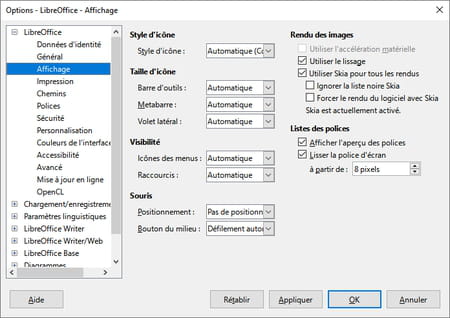
-
Lorsque la case Utiliser Skia pour tous les rendus est décochée, il est possible d'opter pour les techniques d'accélération utilisées précédemment en cliquant sur la case Utiliser l'accélération matérielle, puis en validant avec OK.
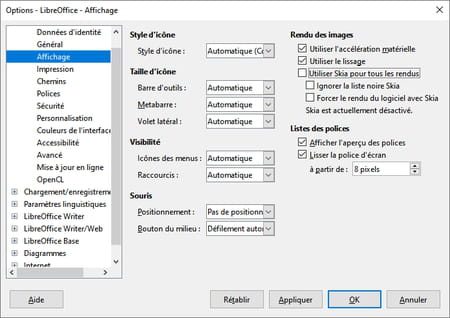
La section Affichage propose d'autres options. Mais ne cédez pas à l'envie de vouloir trop optimiser LibreOffice. Il est tentant par exemple de désactiver le lissage des polices de caractères ou certaines fonctions lourdes, comme l'affichage des images dans Writer. Évitez de le faire, sauf sur un ordinateur vraiment très lent, car c'est le confort d'utilisation qui risque d'en prendre un coup.
Accélérer les calculs dans LibreOffice avec OpenCL
LibreOffice est également en mesure d'utiliser OpenCL, une technologie logicielle qui permet de répartir des traitements entre plusieurs processeurs – ou cœurs de processeurs – en tirant notamment partie du circuit graphique, qu'il soit sur une carte dédiée ou intégré au processeur principal pour accélérer certains calculs longs ou répétitifs. LibreOffice l'emploie dans le tableur Calc, essentiellement pour des fonctions financières complexes. Le support d'OpenCL s'active en quelques clics.
-
Pour activer OpenCL, rendez-vous sur Options dans le menu Outils.
-
Dans la section LibreOffice, sélectionnez la catégorie OpenCL.
-
Cliquez sur Autoriser l'utilisation de OpenCL, puis validez avec OK.
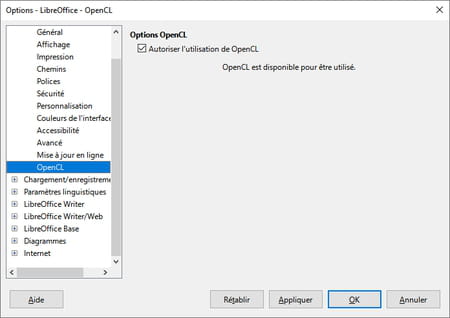
Selon la puissance du circuit graphique et du processeur de votre PC, vous devriez noter un gain de vitesse dans certains traitements.
